विषयसूची:
- आपूर्ति
- चरण 1: चरण 1: Fswebcam स्थापित करें
- चरण 2: चरण 2: बैश स्क्रिप्ट बनाएं और स्वचालित करें
- चरण 3: चरण 3: अपनी छवियों की जाँच करें
- चरण 4: चरण 4: वीडियो को एन्कोड करना और चलाना
- चरण 5: चरण 5: पाई के लिए दूरस्थ पहुँच
- चरण 6: चरण 6: आउटपुट वीडियो

वीडियो: समय चूक कैमरा रिग: 6 कदम

2024 लेखक: John Day | [email protected]. अंतिम बार संशोधित: 2024-01-31 10:20

मेरा टाइम-लैप्स रिग पहले जीन 'पीआई + एक बहुत सस्ता यूएसबी वेबकैम + एक फ्री स्टैंड (बिपोड) का उपयोग करता है। मेरे निर्माण मानदंड का एक हिस्सा मेरे द्वारा पहले से प्राप्त सामान का पुन: उपयोग/अप-साइकिल करना है, अन्यथा मैं अभी बाहर जाता और एक पीआई कैमरा मॉड्यूल खरीदा और इस प्रोजेक्ट गाइड का उपयोग किया। ओह.. और यह सब टर्मिनल के माध्यम से चलाया जाना था - जैसा कि मैंने परिकल्पना की थी कि अधिकांश/सभी पोस्ट प्रोसेसिंग दूरस्थ रूप से (हेडलेस) की जाएगी, या नेटवर्क का उपयोग नहीं कर रही है।
आपूर्ति
लागत और उपकरण:
- आरपीआई पहला जनरल = £5:00
- १६जीबी एसडी कार्ड = £५:००
- बिजली की आपूर्ति = £४:००
- यूएसबी वेब कैमरा = £१:००
- CAT5 ईथरनेट केबल = फ्री
- बिपोद = मुक्त
चरण 1: चरण 1: Fswebcam स्थापित करें


नोट: मैंने वर्तमान ओएस रास्पियन (बस्टर डेस्कटॉप संस्करण) की एक साफ स्थापना के साथ 16 जीबी एसडी कार्ड का उपयोग किया। मैं अपने कार्ड फ्लैश करने के लिए एचर का उपयोग करता हूं।
fswebcam स्थापित करके प्रारंभ करें, जैसा कि इस RPi दस्तावेज़ में वर्णित है।
sudo apt fswebcam स्थापित करें
अपने सस्ते/अतिरिक्त वेबकैम में प्लग इन करें और इसका उपयोग करके इसका परीक्षण करें:
fswebcam -r 800X600 image.jpg
यदि यह ठीक काम करता है, तो अपनी छवियों के द्रव्यमान को रखने के लिए एक निर्देशिका बनाएं।
एमकेडीआईआर वेब कैमरा
चरण 2: चरण 2: बैश स्क्रिप्ट बनाएं और स्वचालित करें
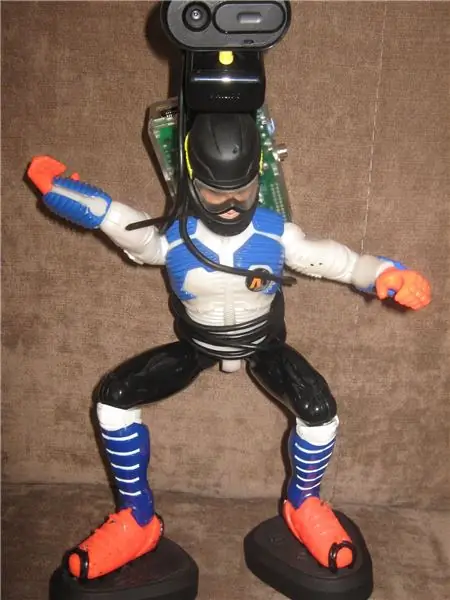
टर्मिनल विंडो/कमांड लाइन का उपयोग करके किए गए सभी आदेश।
नैनो में एक बैश स्क्रिप्ट बनाएं (जिसे वेबकैम.श कहा जाता है)। टाइप करके खाली फाइल बनाएं:
नैनो वेब कैमरा.sh
समाप्त बैश स्क्रिप्ट:
#!/बिन/बैश
DATE=$(दिनांक +"%Y-%m-%d_%H%M")
fswebcam -r 800x600 --no-banner /home/pi/webcam/$DATE.jpg
इसे निष्पादन योग्य बनाने के लिए इस आदेश का प्रयोग करें:
chmod +x वेब कैमरा.sh
इस आदेश का उपयोग करके स्क्रिप्ट का परीक्षण करें:
./webcam.sh
क्रॉन का उपयोग करके प्रक्रिया को स्वचालित करें (यहां अच्छी व्याख्या)।
कमांड लाइन में निम्न कमांड टाइप करें, उस फाइल के नीचे जाएं और दूसरी कमांड टाइप करें:
क्रोंटैब -ई
* * * * * /home/pi/webcam.sh 2>&1
यहां तक कि एक आसान ऑनलाइन क्रोंटैब जनरेटर भी है जो आपके लिए सारी सोच रखता है:
टेक्स्ट एडिटर को सेव करें और बाहर निकलें। रीबूट करें, अपना वेबकैम सेट करें और जाएं। यह स्क्रिप्ट अब हर दो सेकंड (हर दिन) में एक अद्वितीय टाइम-स्टैम्प्ड फ़ाइल नाम के साथ एक छवि लेती है, जो आपके वेबकैम फ़ोल्डर में डाली जाती है।
चरण 3: चरण 3: अपनी छवियों की जाँच करें

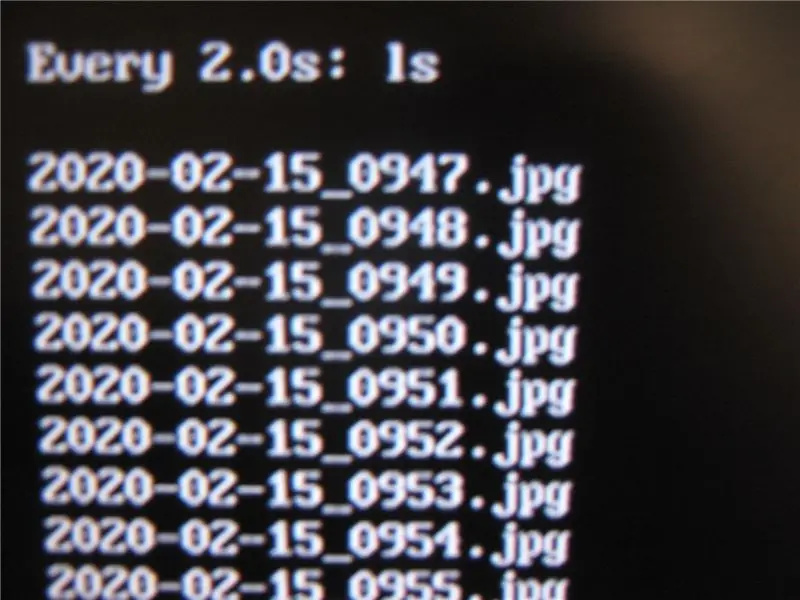
वेबकैम फ़ोल्डर प्रकार के भीतर:
देखो
यह वास्तविक समय अद्यतन के साथ फ़ोल्डर सामग्री प्रदर्शित करता है।
मैं एक कमांड लाइन (एन्कोडिंग से पहले उन्हें जांचने के लिए) का उपयोग करके छवियों (कुछ) के माध्यम से साइकिल चलाने का एक त्वरित तरीका चाहता था। में टाइप करें:
सुडो एपीटी-अपडेट प्राप्त करें
सभी संकेतों को स्वीकार करें
फिर टाइप करें:
sudo apt-get -y fbi स्थापित करें
छवियों का एक स्विफ्ट (प्रति सेकंड 1 सेकंड) स्लाइड शो चलाने के लिए सिंटैक्स का उपयोग करें (जब एक मॉनिटर से जुड़ा हो): fbi -a -t 1 *.jpg
नोट: "एफबीआई केवल कमांड लाइन से काम करता है और कोई अन्य ग्राफिकल इंटरफ़ेस नहीं चल रहा है। इसलिए यदि आप सीधे कमांड लाइन पर बूट करते हैं तो यह ठीक काम करेगा। यदि आप डेस्कटॉप में बूट करते हैं और फिर टर्मिनल विंडो का उपयोग करते हैं तो ऐसा नहीं होगा।"
धन्यवाद इस नोट और एफबीआई विचार के लिए रास्पबेरीपी-जासूस आदमी के पास जाना चाहिए।
चरण 4: चरण 4: वीडियो को एन्कोड करना और चलाना

FFMPEG स्थापित करें - जो वीडियो संपादन किट का एक गंभीर टुकड़ा है। FFMPEG को कमांड लाइन से घुमाया जा सकता है (यदि आप जानते हैं कि आप क्या कर रहे हैं!) इसे स्थापित करो:
sudo apt-ffmpeg स्थापित करें
अपने जेपीईजी को मूवी में कनवर्ट करें सिंटैक्स का उपयोग करें - वेबकैम निर्देशिका के भीतर:
बिल्ली *-j.webp" />
तो यह जेपीईजी की सूची को ffmepg में संसाधित करने के लिए पाइप करता है; 20 के फ्रैमरेट पर, आउट टू फिनिश्ड वीडियो आउटपुट.mkv या mpg/mp4, आदि. आपके वीडियो के आउटपुट को संशोधित करने के लिए स्विच का उपयोग करके आप और भी बहुत से वेरिएबल्स को ट्वीक कर सकते हैं!
यह अब तक का सबसे सरल तरीका था जो मैंने पाया - और इस विषय पर उनके वीडियो के लिए ल्यूक स्मिथ को धन्यवाद देना चाहिए। अन्य विधियाँ भी हैं, और ffmpeg सहायता पृष्ठ भी कुछ अच्छे उदाहरण प्रदान करते हैं।
कमांड लाइन से वीडियो चलाने के लिए, मैं वीएलसी मीडिया प्लेयर का उपयोग करता हूं।
इसे टाइप करके करें:
vlc --zoom ०.५ --loop video.mkv
जब तक आप स्क्रिप्ट को निरस्त करने के लिए CTRL + C दबाते हैं, तब तक यह वीडियो को 0.5 स्केल लूप में चलाता है। मैंने पाया है कि यह सबसे अच्छा काम करता है यदि आप डेस्कटॉप मोड (स्टार्टएक्स) पर जाते हैं तो एक टर्मिनल विंडो खोलें। अन्यथा पीआई के पुराने संस्करण बड़े/हाई रेज वीडियो से फ्रेम छोड़ देंगे। वीएलसी मीडिया प्लेयर में कमांड का एक व्यापक सेट होता है - ffmpeg के समान, टर्मिनल विंडो से चलाने के लिए।
चरण 5: चरण 5: पाई के लिए दूरस्थ पहुँच


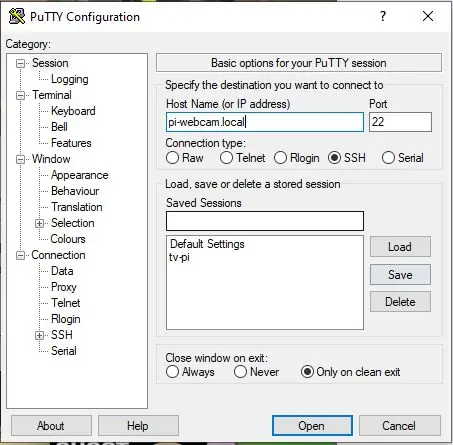
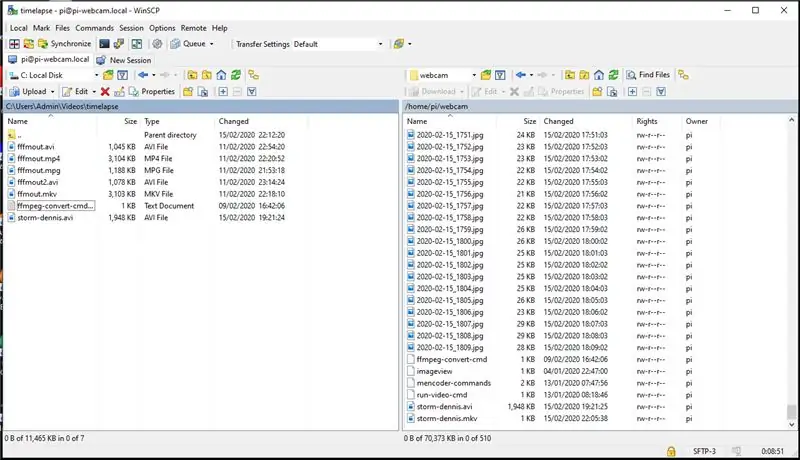
स्क्रिप्ट चलाने के लिए, पीआई को बंद करें, और फ़ाइलों को स्थानांतरित करने के लिए मैंने दो विंडोज़ अनुप्रयोगों और एक सीएटी 5 ईथरनेट केबल का उपयोग किया।
पाई तक पहुंच कैट 5 केबल का उपयोग करके की गई थी, जैसा कि मैंने सोचा था कि यह एक त्वरित और आसान तरीका प्रदान करता है। मैंने कुछ अवसरों पर (नेटवर्क के बिना) शेड में या बाहर अपने कैमरा रिग की परिकल्पना की थी। तो एक भौतिक कनेक्शन आदर्श लग रहा था, जब तक कि मैं एक स्थिर आईपी पता सेट नहीं करता और फोन हॉट स्पॉट का उपयोग नहीं करता!
तो बस केबल को अपने पीआई और लैपटॉप/पीसी में प्लग करें। इन दो मुफ्त सॉफ्टवेयर को स्थापित करें:
- पोटीन
- विनएससीपी
मैंने ffmeg स्क्रिप्ट को चलाने और पाई को बंद करने के लिए पुट्टी का उपयोग किया (अब sudo शटडाउन)। अपने विंडोज पीसी पर पुट्टी को बूट करें। होस्ट नाम में अपने पाई के नाम के बाद.local टाइप करें। यानी मेरा है:
पीआई-वेबकैम.स्थानीय
ओपन बटन पर क्लिक करें, फिर नाम और पासवर्ड के लिए संकेतों का पालन करें। फिर आप टर्मिनल स्तर पर पीआई में हैं, स्क्रिप्ट चलाने और निर्देशिकाओं के आसपास नेविगेट करने के लिए बिल्कुल सही।
वीडियो को पीआई से अपने लैपटॉप में कॉपी या स्थानांतरित करने के लिए मैंने विनएससीपी का उपयोग किया। यह.लोकल में समाप्त होने वाले पीआई के आपके पते को दर्ज करने और अपना पीआई पासवर्ड दर्ज करने के संकेत के बाद समान तरीके से कार्य करता है।
फिर बस फाइलों को अपने पाई (दाएं) से अपने विंडोज लैपटॉप (बाएं) में खींचें।
चरण 6: चरण 6: आउटपुट वीडियो

मैंने जिन दो उदाहरणों के साथ प्रयोग किया, वे नीचे दिखाए गए हैं। दोनों को *.mkv के रूप में प्रस्तुत किया गया, जिसने अच्छे परिणाम दिए, जैसा कि *.mp4 CODEC ने किया। ऐसा प्रतीत होता है कि *.mpg/Mpeg वीडियो प्रारूप को हटा दिया गया है। दोनों वीडियो धूसर तूफानी दिनों में कैप्चर किए गए थे - इसलिए स्पष्टता प्रचलित है। Jpgs को 650X480 पर कैप्चर किया गया। वीडियो प्रस्तुत करते समय मैं उच्च रेज जेपीईजी और भिन्न फ्रेम दर के साथ प्रयोग करूंगा।
रास्ते में उनकी मदद के लिए एंडी और एमिली @ टेलफोर्ड मेकर्सस्पेस को धन्यवाद।
सिफारिश की:
रास्पबेरी पाई का उपयोग करते हुए सरल समय चूक कैमरा: 3 कदम

रास्पबेरी पाई का उपयोग करके सरल समय चूक कैमरा: यह पोस्ट आपको दिखाएगा कि आप रास्पबेरी पाई का उपयोग करके एक साधारण समय चूक कैमरा कैसे बना सकते हैं। संकल्प, अवधि और समय को स्क्रिप्ट में आसानी से अपडेट किया जा सकता है। हमने ESP32-CAM बोर्ड का उपयोग करके कुछ ऐसा ही बनाया है लेकिन रास्पबेरी पाई कैमरा
360 ° बहुत सस्ता समय चूक माउंट V2.0: 4 कदम

360° वेरी सस्ता टाइम लैप्स माउंट V2.0: यह 360° बहुत सस्ता टाइम लैप्स माउंट v1.0 यहां इस संस्करण में मैं बिना केस के अपने गोप्रो का उपयोग करने के लिए एक माउंट बनाऊंगा और वायर प्लग के साथ बैटरी जीवन से अधिक समय व्यतीत करने के लिए
समय चूक बॉक्स: 5 कदम

टाइम-लैप्स बॉक्स: यह ट्यूटोरियल दिखाएगा कि टाइमलैप्स को शूट करने के लिए रास्पबेरी पाई सेटअप कैसे बनाया जाता है! सेटअप एक बॉक्स से बना होता है जिसमें एक प्रकाश स्रोत होता है और एक रास्पबेरी पाई द्वारा नियंत्रित एक कैमरा (PiCamera) होता है जो चित्र लेने और उन्हें Google पर अपलोड करने के लिए होता है। चलाओ।मैं अपनी रोशनी लगाता हूँ
समय चूक डॉली: 3 कदम (चित्रों के साथ)

टाइम लैप्स डॉली: यदि आपने हमेशा अपना मोशन टाइम लैप्स वीडियो बनाने का सपना देखा है, लेकिन टाइम लैप्स गियर खरीदने के लिए अंतहीन धन की कमी है और इलेक्ट्रॉनिक्स या प्रोग्रामिंग के साथ महान नहीं थे, तो यह आपके लिए निर्देश योग्य है। इसके साथ मेरा लक्ष्य और मेरे सभी निर्देश
त्वरित और आसान इलेक्ट्रॉनिक समय चूक: 6 कदम

त्वरित और आसान इलेक्ट्रॉनिक समय चूक: यह मेरे पॉइंट और शूट कैमरा के लिए एक छोटा सा हैक है। मैं अपने कैमरे को अलग करने जा रहा हूँ, शटर / फ़ोकसिंग स्विच में टैप करें और फिर उन्हें एक समायोज्य टाइमर सर्किट तक तार दें। यदि आपने मेरे पिछले निर्देश देखे हैं - तो आप जानते हैं कि मैं बहुत बड़ा प्रशंसक हूं
